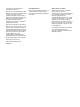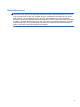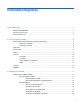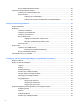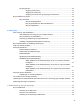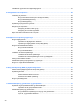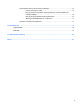Brugervejledning
© Copyright 2012 Hewlett-Packard Development Company, L.P. Bluetooth er et varemærke tilhørende dets indehaver og anvendes af Hewlett-Packard Company under licens. Intel er et varemærke tilhørende Intel Corporation i USA og andre lande/områder. Microsoft og Windows er amerikansk-registrerede varemærker tilhørende Microsoft Corporation. SD-logoet er et varemærke tilhørende dets indehaver. Oplysningerne indeholdt heri kan ændres uden varsel.
Sikkerhedsadvarsel ADVARSEL! For at mindske risikoen for varmerelaterede skader eller overophedning af computeren må du ikke placere den direkte i skødet eller blokere ventilationsåbningerne. Du må kun bruge computeren på en hård, plan overflade. Sørg for, at luftstrømmen ikke blokeres af en anden hård overflade, f.eks. en tilstødende printer, eller af en blød overflade f.eks. puder, tæpper eller beklædning.
iv Sikkerhedsadvarsel
Indholdsfortegnelse 1 Kom rigtigt i gang ........................................................................................................................................... 1 Bedste fremgangsmåder ...................................................................................................................... 1 Sjove ting, du kan gøre ........................................................................................................................ 2 Flere HP-ressourcer ..................
Brug af trådløse Bluetooth-enheder ................................................................................... 20 Tilslutning til et kabelbaseret netværk ................................................................................................ 21 Tilslutning til et lokalt netværk (LAN) ................................................................................. 21 Brug af modem ...............................................................................................................
Strygning på kant ............................................................................................................... 40 Strygning på højre kant ..................................................................................... 40 Strygning på venstre kant ................................................................................. 41 Strygning på øverste kant og strygning på nederste kant ................................. 42 Brug af tastaturet og musen ..................................
Indsættelse og fjernelse af et digitalt lagringskort .............................................................................. 57 8 Vedligeholdelse af computeren ................................................................................................................... 58 Forbedring af ydeevnen ..................................................................................................................... 58 Brug af HP 3D DriveGuard (kun udvalgte modeller) .................................
Genoprettelse ved brug af HP Recovery Manager ............................................................ 75 Hvad du har brug for at vide .............................................................................. 75 Brug af HP Recovery-partition til genoprettlse af et minineret billede (kun udvalgte modeller) ............................................................................................. 76 Brug af HP-genoprettelsesmedier til gedannelse ..............................................
x
1 Kom rigtigt i gang Denne computer er et stærkt værktøj, der er designet til at forbedre dit arbejde og din underholdning. Læs dette kapitel for at lære om bedste praksis efter opsætningen, sjove ting, du kan gøre med computeren, og hvor du får fat i flere HP-ressourcer.
Sjove ting, du kan gøre 2 ● Du ved, at du kan se en YouTube-video på computeren. Men vidste du, at du også kan tilslutte din computer til et tv eller spillekonsol? Se Tilslutning af en HDMI-enhed på side 27 for at få flere oplysninger. ● Du ved, du kan lytte til musik på computeren. Men vidste du, at du også kan streame liveradio til computeren og lytte til musik eller tale i radio fra hele verden? Se Brug af lyd på side 25.
Flere HP-ressourcer Du har allerede anvendt opsætningsanvisningerne til at tænde computeren og finde denne vejledning. Brug denne tabel til at få produktoplysninger, brugsanvisninger og meget mere. Ressource Indholdsfortegnelse Opsætningsvejledning ● Oversigt over computeropsætning og -funktioner Vejledningen Windows 8 Basics (Grundlæggende funktioner i Windows 8) ● Oversigt over brug af og navigering i Windows® 8. Hjælp og support ● En bred vifte af brugsanvisninger og fejlfindingstip.
Ressource Indholdsfortegnelse Begrænset garanti* ● Specifikke garantioplysninger om denne computer. For at få adgang til denne vejledning skal du vælge programmet HP Support Assistant på startskærmen, vælge Denne computer og derefter vælge Garanti og service eller gå til http://www.hp.com/go/ orderdocuments. *Du kan sandsynligvis finde den begrænsede garanti fra HP, som gælder for dit produkt, enten i brugervejledningerne på computeren og/eller på den cd/dvd, der findes i boksen.
2 Lær din computer at kende Sådan finder du dine hardware- og softwareoplysninger Placering af hardware Sådan får du vist en liste over hardware, der er installeret på computeren: 1. Skriv k på startskærmen, og vælg derefter Kontrolpanel. 2. Vælg System og sikkerhed, og vælg derefter Enhedsstyring i systemområdet. Der vises en liste over alle de enheder, der er installeret på computeren.
Højre side Komponent (1) Beskrivelse Stik til sikkerhedskabel Til tilslutning af et valgfrit sikkerhedskabel til computeren. BEMÆRK: Sikkerhedskablet er designet til at fungere præventivt, men det forhindrer muligvis ikke, at computeren bliver udsat for hærværk eller bliver stjålet. (2) Lydindgangsstik (mikrofon) Til tilslutning af en valgfri headsetmikrofon, stereoarrayeller monomikrofon til computeren.
Venstre side Komponent (1) Beskrivelse Statuslamper for RJ-45 (netværk) (2) ● Hvid (venstre): Netværket er tilsluttet. ● Gul (højre): Der er aktivitet på netværket. (2) RJ-45-stik (netværk) Til tilslutning af et netværkskabel. (3) HDMI-port Forbinder en valgfri video- eller lydenhed, f.eks. et HDfjernsyn (High Definition) eller en kompatibel digital- eller lydenhed. (4) USB 3.0-porte (2) Til tilslutning af valgfrie USB 3.0-enheder og til at opnå forbedret USB-ydelse.
Komponent (6) Beskrivelse Lysdiode for harddisk ● Blinker hvidt: Harddisken anvendes. ● Gul: HP 3D DriveGuard har parkeret harddisken midlertidigt. BEMÆRK: Oplysninger om HP 3D DriveGuard finder du i .Brug af HP 3D DriveGuard (kun udvalgte modeller) på side 58 (7) Lysdiode for strøm ● Hvid: Computeren er tændt. ● Blinker hvidt: Computeren er i slumretilstand, hvilket er en energibesparelsestilstand. Computeren slukker for strømmen til skærmen og andre unødvendige komponenter.
Skærm Komponent Beskrivelse (1) Slår skærmen fra og går i Slumretilstand, hvis skærmen lukkes, mens computeren er tændt. Indbygget skærmknap BEMÆRK: Den indvendige skærmknap er ikke synlig udvendigt på computeren. (2) WLAN-antenner (2)* Sender og modtager signaler til kommunikation med WLANs (trådløse lokale netværk). (3) Interne mikrofoner (2) Optager lyd. (4) Lysdiode for webcam Tændt: Webkameraet er i brug.
Foroven TouchPad Komponent 10 Beskrivelse (1) TouchPad til/fra-knap Tænder eller slukker TouchPad. (2) TouchPad-lysdiode ● Tændt: TouchPad'en er deaktiveret. ● Slukket: TouchPad'en er aktiveret. (3) TouchPad zone Flytter skærmmarkøren samt vælger og aktiverer elementer på skærmen. (4) Left TouchPad knap Fungerer som venstre knap på en ekstern mus. (5) Højre TouchPad-knap Fungerer som højre knap på en ekstern mus.
Lysdioder Komponent (1) Beskrivelse Lysdiode for strøm ● Hvid: Computeren er tændt. ● Blinker hvidt: Computeren er i slumretilstand, hvilket er en energibesparelsestilstand. Computeren slukker for strømmen til skærmen og andre unødvendige komponenter. ● Slukket: Der er slukket for computeren, eller den er i dvaletilstand. Dvale er en energibesparelsestilstand, der bruger mindst mulig strøm. BEMÆRK: Intel® Rapid Start Technology-funktionen er aktiveret fra fabrikken på udvalgte modeller.
Knap, højttalere og subwoofer Komponent (1) Beskrivelse Tænd/sluk-knap ● Når computeren er slukket, skal du trykke på knappen for at tænde den. ● Når computeren er i slumretilstand, skal du trykke kortvarigt på knappen for at afslutte slumretilstand. ● Når computeren er i dvaletilstand, skal du holde knappen kortvarigt nede for at afslutte dvaletilstand FORSIGTIG: Hvis du trykker på og holder tænd/slukknappen nede, kan det medføre tab af data, der ikke er gemt.
Komponent Beskrivelse (2) Højttalere (2) Leverer lyd. (3) HP Triple Bass Reflex-subwoofer Giver en fremragende baslyd.
Taster Komponent Beskrivelse (1) Tasten esc Viser systemoplysninger, hvis den anvendes i kombination med tasten fn. (2) Tasten fn Udfører ofte anvendte systemfunktioner, når der trykkes på den i kombination med Tasten b eller tasten esc. (3) Windows-logotast Du vender tilbage til startskærmen fra et åbent program eller skrivebordet. BEMÆRK: Hvis du trykker på Windows-logotasten igen, vender du tilbage til den forrige skærm. (4) Handlingstaster Udfører ofte anvendte systemfunktioner.
I bunden Komponent Beskrivelse Ventilatorer (2) Lader luftstrømmen afkøle indvendige komponenter. BEMÆRK: Computerens ventilator starter automatisk for at nedkøle interne komponenter og forhindre overophedning. Det er helt normalt, at den interne ventilator slår til og fra under drift.
Mærkater Mærkaterne på computeren indeholder oplysninger, som du kan få brug for ved fejlfinding i forbindelse med systemproblemer, eller når du har computeren med på rejser til udlandet. Mærkaterne findes på steder, det er nemt at få adgang til. ● Servicemærkat — Giver vigtige oplysninger, herunder følgende: BEMÆRK: Mærkaten på din computer kan se en anelse anderledes ud end den, der er vist i illustrationen i dette afsnit.
3 Tilslutning til et netværk Du kan have computeren med dig overalt. Men selv når du er hjemme, kan du udforske verden og få adgang til oplysninger fra millioner af websteder ved brug af din computer og et kabelbaseret eller et trådløst netværk. Dette kapitel hjælper dig med at komme i forbindelse med verden. Tilslutning til et trådløst netværk Trådløs teknologi overfører data via radiobølger i stedet for ledninger.
Lysdioden for trådløs angiver den generelle strømtilstand for dine trådløse enheder, ikke status for individuelle enheder. Hvis lysdioden for trådløs er hvid, er mindst én trådløs enhed tændt. Hvis lysdioden for trådløs er slukket, er alle trådløse enheder er slukket. BEMÆRK: På visse modeller lyser lysdioden for trådløs gul, når alle trådløse enheder er slukket. Da de trådløse enheder er aktiveret på fabrikken, kan du bruge knappen Trådløs til at tænde eller slukke de trådløse enheder på én gang.
Opsætning af et WLAN Du skal bruge følgende udstyr for at opsætte et WLAN og oprette forbindelse til internettet: ● Et bredbåndsmodem (enten DSL eller kabel) (1) og en højhastighedsinternetforbindelse, der købes hos en internetudbyder ● En trådløs router (købes separat) (2) ● En trådløs computer (3) BEMÆRK: Nogle modemmer har en indbygget trådløs router. Kontakt din internetudbyder for at få at vide, hvilken type modem du har.
Trådløs kryptering bruger sikkerhedsindstillinger til at kryptere og dekryptere data, der sendes over netværket. Du kan finde flere oplysninger ved at skrive h på startskærmen og derefter vælge Hjælp og support. Oprettelse af forbindelse til et WLAN Benyt nedenstående fremgangsmåde for at oprette forbindelse til WLAN'et: 1. Sørg for, at WLAN-enheden er tændt. Hvis enheden er tændt, lyser lysdioden for trådløs. Hvis lysdioden for trådløs er slukket, skal du trykke på knappen for trådløs. BEMÆRK: slukket.
Tilslutning til et kabelbaseret netværk Der er to slags kabelbaserede netværk: lokalt netværk (LAN) og modemforbindelse. En LANforbindelse bruger et netværkskabel og er meget hurtigere end en modemforbindelse, som bruger et telefonkabel. Begge kabler sælges separat. ADVARSEL! Du kan mindske risikoen for elektrisk stød, brand eller beskadigelse af udstyret, hvis du undlader at tilslutte modemkablet eller telefonkablet i et RJ-45-netværksstik.
2. Sæt modemkablet i RJ-11-telefonstikket i væggen (2). BEMÆRK: Hvis modemkablet er forsynet med støjdæmpningskredsløb (3), der forhindrer forstyrrelse fra radio- og tv-modtagelse, skal kablets kredsløbsende rettes mod computeren. Tilslutning af en lande-/områdespecifik modemkabeladapter Telefonstik varierer, afhængigt af land/område. Hvis du skal bruge modem og modemkabel uden for det land/område, hvor du købte computeren, skal du anskaffe en lande-/områdespecifik modemkabeladapter.
4 Brug af underholdningsfunktioner Brug din HP-computer som en underholdningscentral til at socialisere via webkamera, nyde og administrere din musik og downloade og se film. Eller gør computeren til et endnu mere omfattende underholdningscenter ved at tilslutte eksterne enheder som tv eller højttalere og hovedtelefoner. Multimediefunktioner Her er nogle af underholdningsfunktionerne på din computer. Komponent Beskrivelse (1) Interne mikrofoner (2) Optager lyd.
Komponent (4) Beskrivelse USB 2.0-opladningsport Til tilslutning af en valgfri USB-enhed. USB 2.0opladningsporten kan også oplade udvalgte modeller af mobiltelefoner og MP3-afspillere, selv når computeren er slukket. BEMÆRK: En USB-opladningsport (også kaldet en strømforsynet USB-port) giver dig mulighed for at oplade tilsluttede USB-enheder. USB-standardporte kan ikke oplade alle USB-enheder eller oplader med lav strøm. Nogle USB-enheder kræver strøm og kræver, at du anvender en strømforsynet port.
Brug af webkamera Din computer er udstyret med et integreret webkamera, et stærkt værktøj til socialt netværk, der giver dig mulighed for at kommunikere tæt med venner og kollegaer - både tæt på og på den anden side af jorden. Med dit webkamera kan du streame video med din software til onlinemeddelelser, optage og dele video og tage stillbilleder. ▲ For at starte dit webkamera skal du skrive c på startskærmen og derefter vælge CyberLink YouCam på listen med programmer.
Adgang til kontrolpanelet til Beats Audio Brug kontrolpanelet til Beats Audio til at få vist og manuelt styre lyd- og basindstillinger. ▲ For at åbne kontrolpanelet til Beats Audio skal du skrive c på startskærmen, vælge Kontrolpanel, vælge Hardware og lyd og derefter vælge Kontrolpanel til Beats Audio. Aktivering og deaktivering af Beats Audio ▲ Hvis du vil aktivere eller deaktivere Beats Audio, skal du trykke på tasten fn i kombination med Tasten b.
Tilslutning af en HDMI-enhed BEMÆRK: Hvis du vil tilslutte en HDMI-enhed til din computer, skal du bruge et HDMI-kabel (sælges separat). Hvis du vil se computerskærmbilledet på et HD-tv eller -skærm, skal du tilslutte HD-enheden i henhold til følgende anvisninger. 1. Tilslut den ene ende af HDMI-kablet til HDMI-porten på computeren. 2. Sæt den anden ende af kablet i HD-tv'et eller -skærmen. 3.
Konfigurering af HDMI-lydindstillinger HDMI er den eneste videogrænseflade, der understøtter HD-video og -lyd. Når du har tilsluttet et HDMI-tv til computeren, kan du aktivere HDMI-lyden ved at følge disse trin: 1. Højreklik eller tap på og hold ikonet Højttalere nede i meddelelsesområdet på Windows Skrivebord yderst til højre på proceslinjen, og vælg derefter Afspilningsenheder. 2. Vælg navnet på den digitale udgangsenhed under fanen Afspilning. 3. Vælg Angiv standard, og vælg derefter OK.
5 Navigering ved brug af berøringsbevægelser, pegeredskaber og tastaturet Computeren giver dig mulighed for at bruge berøringsbevægelser (kun på udvalgte modeller) udover at bruge tastatur og mus. Berøringsbevægelser kan anvendes på computerens TouchPad eller på en berøringsskærm (kun på udvalgte modeller). BEMÆRK: En ekstern USB-mus (købes separat) kan tilsluttes en af USB-portene på computeren. Læs vejledningen Windows 8 Basics (Grundlæggende funktioner i Windows 8), som fulgte med computeren.
Brug af TouchPad TouchPad'en giver dig mulighed for at navigere i computeren med simple fingerbevægelser. Du kan tilpasse berøringsbevægelserne ved at ændre indstillinger, knapkonfigurationer, klikhastighed og markørindstillinger. Skriv k på startskærmen for at få vist listen Programmer. Vælg Kontrolpanel, og vælg derefter Hardware og lyd. Klik på Mus under Enheder og printere.
Brug af TouchPad-bevægelser Med en TouchPad kan du styre markøren på skærmen ved hjælp af fingrene. TIP: Brug venstre og højre knap på TouchPad'en på samme måde, som du ville bruge de tilsvarende knapper på en ekstern mus. BEMÆRK: TouchPad-bevægelser understøttes ikke af alle programmer. Sådan får du vist en demonstration af alle bevægelser: 1. Skriv k på startskærmen for at få vist listen Programmer. Vælg Kontrolpanel, og vælg derefter Hardware og lyd. 2. Vælg enhedssoftwaren Synaptics. 3.
Rulning Rulning er en nyttig funktion, hvis du vil flytte op og ned eller sidelæns på en side eller et billede. ● Placér to fingre med lidt afstand imellem på TouchPad-omådet, og træk dem opad, nedad, mod venstre eller højre. Knibning/zoomning Knibning og zoomning giver dig mulighed for at zoome ind eller ud på billeder eller tekst. 32 ● Zoom ind ved at sætte to samlede fingre på TouchPad'en og derefter sprede dem. ● Zoom ud ved at sætte to spredte fingre på TouchPad'en og derefter samle dem.
Rotation (kun udvalgte modeller) Rotation gør det muligt at rotere elementer, som f.eks. fotos. ● Peg på et objekt, og sæt derefter venstre hånds pegefinger fast i TouchPad-området. Tag højre hånds pegefinger, og skub den i en fejende bevægelse fra kl. 12 til kl. 3. Hvis du vil gøre det modsatte, skal du flytte pegefingeren fra kl. 3 til kl. 12. BEMÆRK: Rotation bruges i bestemte programmer til at manipulere et objekt eller et billede. Rotation virker muligvis ikke i alle programmer.
Svirpning (kun udvalgte modeller) Med svirp kan du navigere gennem skærme eller hurtigt rulle gennem dokumenter. ● Placér tre fingre på TouchPad-området, og svip dine fingre i en let, hurtig bevægelse opad, nedad, mod venstre eller højre. Strygning på kant Med strygning på kant kan du udføre opgaver, som f.eks. at ændre indstillinger eller finde og bruge programmer.
Strygning på højre kant Strygningen på højre kant åbner amuletterne, som giver dig mulighed for at søge, dele, starte programmer, få adgang til enheder eller ændre indstillinger. ● Svip din finger forsigtigt fra højre kant for at få vist amuletterne. Strygning på øverste kant Ved at stryge på den øverste kant kan du få adgang til Alle programmer, der findes på startskærmen. VIGTIGT: Når et program er aktiveret, varierer bevægelsen med strygning på kant afhængigt at programmet.
Strygning på venstre kant Med strygning på venstre kant vises de åbne programmer, så du hurtigt kan skifte til dem. ● 36 Stryg fra venstre kant af TouchPad'en for at skifte mellem programmer.
Brug af bevægelser på berøringsskærm (kun udvalgte modeller) Med en computer med berøringsskærm kan du direkte styre elementer på skærmen med fingrene. TIP: På computere med berøringsskærm kan du udføre bevægelserne på skærmen eller på TouchPad'en. Du kan også udføre handlinger på skærmen ved hjælp af tastatur og mus. Enfingers glidning Enfingers glidning anvendes mest til at panorere eller rulle igennem lister og sider, men du kan også bruge den til andre interaktioner, f.eks. til at flytte et objekt.
Tapping Brug tapfunktionen forl at foretage et valg på skærmen. ● Brug en finger for at tappe på et objekt på skærmen for at foretage et valg. Dobbelttryk på et element for at åbne det. BEMÆRK: Tryk på og hold fingeren på TouchPad'en for at åbne en hjælpeskærm, som giver oplysninger om det valgte element.
Knibning/strækning Knibning og strækning giver dig mulighed for at zoome ud eller ind på billeder eller tekst. ● Zoom ind ved at sætte to samlede fingre på skærmen og derefter sprede dem. ● Zoom ud ved at sætte to spredte fingre på skærmen og derefter samle dem. Rotation (kun udvalgte modeller) Rotation gør det muligt at rotere elementer, som f.eks. fotos. ● Sæt venstre hånds pegefingeren fast på det objekt, du vil rotere. Tag højre hånds pegefinger, og glid den i en fejende bevægelse fra kl.
Strygning på kant Med strygning på kant kan du udføre opgaver, som f.eks. at ændre indstillinger eller finde og bruge programmer. Strygning på højre kant Strygningen på højre kant åbner amuletterne, som giver dig mulighed for at søge, dele, starte programmer, få adgang til enheder eller ændre indstillinger. ● 40 Svip fingeren let indad fra højre kant af skærmkanten til skærmen for at få vist amuletterne.
Strygning på venstre kant Med strygning på venstre kant vises de åbne programmer, så du hurtigt kan skifte til dem. ● Svip fingeren let indad fra venstre skærmkant for at skifte mellem programmer. Svip tilbage igen til venstre kant uden af løfte fingeren for at få vist alle åbne programmer.
Strygning på øverste kant og strygning på nederste kant Ved at stryge på den øverste eller nederste kant kan du åbne en liste med programmer, der findes på din computer. 42 1. Stryg fingeren let fra øverste eller nederste skærmkant til selve skærmen. 2. Tap Alle programmer for at få vist de programmer, der er tilgængelige.
Brug af tastaturet og musen Fra tastaturet og musen kan du skrive, vælge elementer, rulle og udføre de samme funktioner, som når du bruger berøringsbevægelser. Fra tastaturet kan du skrive og bruge handlingstasterne og genvejstasterne til at udføre specifikke funktioner. TIP: Med Windows-logotasten på tastaturet kan du hurtigt vende tilbage til startskærmen fra et åbent program eller fra skrivebordet. Hvis du trykker på Windows-logotasten igen, vender du tilbage til den forrige skærm.
Ikon Tast Beskrivelse f7 Starter en lyd-cd, dvd eller bd, sætter den på pause eller genoptager afspilningen. f8 Afspiller næste nummer på en lyd-cd eller næste afsnit på en dvd eller bd. f9 Reducerer højttalerlydstyrken trinvist, så længe du holder tasten nede. f10 Forøger højttalerlydstyrken trinvist, så længe du holder tasten nede. f11 Slår højttalerlyden til eller fra. f12 Tænder eller slukker den trådløse funktion.
Brug af hurtigtasterne En hurtigtast er en kombination af tasten fn og tasten esc eller tasten b. Sådan bruges en hurtigtast: ▲ Tryk kortvarigt på tasten fn, og tryk derefter kortvarigt på den anden tast i kombinationen. Funktion Genvejstast Beskrivelse Vis oplysninger om system. fn+esc Viser oplysninger om systemets hardwarekomponenter samt systemets BIOS-versionsnummer. Styring af basindstillingerne. fn+b Aktiverer eller deaktiverer Beats Audio-basindstillingerne.
6 Strømstyring Din computer kan køre på batteristrøm eller på ekstern strøm. Når computeren kører udelukkende på batteristrøm, og der ikke er en vekselstrømskilde tilgængelig til opladning af batteriet, er det vigtigt, at du holder øje med batteriniveauet. Computeren understøtter strømstyringsplaner, så du kan styre, hvordan computeren bruger og sparer strøm, så du kan afbalancere computerens ydeevne med strømforbruget.
batteriniveauet bliver kritisk. Når dvaletilstanden er startet, skal du trykke på tænd/sluk-knappen for at genoptage dit arbejde. BEMÆRK: Rapid Start Technology kan deaktiveres i Setup Utility (BIOS). Hvis du vil kunne starte dvaletilstand, skal du aktivere brugerstartet Dvale under Strømstyring. Se Aktivering og deaktivering af brugerstartet Dvale på side 47. Start og afslutning af slumretilstand Når computeren er tændt, kan du starte Slumre på følgende måder: ● Luk skærmen.
Indstilling af adgangskodebeskyttelse ved vækning Benyt nedenstående fremgangsmåde for at indstille computeren til at bede om en adgangskode, når den afslutter slumre- eller dvaletilstand: 1. Skriv strøm på startskærmen, vælg Indstillinger, og vælg derefter Strømstyring på listen med programmer. 2. Vælg Kræv en adgangskode, når computeren vågner i venstre rude. 3. Tryk på Rediger indstillinger, der ikke er tilgængelige i øjeblikket. 4. Vælg Kræv en adgangskode (anbefales).
Brug af batterimåleren og indstillinger strømstyring Strømmåleren findes på Windows Skrivebord. Med batterimåleren kan du hurtigt få adgang til strømindstillingerne og se det resterende batteriniveau. ● Hvis du vil have vist resterende batterispænding og den aktuelle strømstyringsplan, skal du holde markøren over batterimålerikonet på Windows Skrivebord.
programmet HP Support Assistant på startskærmen og derefter vælge Battery and performance (Batteri og ydeevne). Hvis Batterikontrol angiver, at batteriet skal udskiftes, skal du kontakte support. Sådan finder du batterioplysninger Hvis du vil overvåge status for batteriet, eller hvis batteriet ikke længere holder sig opladet, skal du køre Batterikontrol i HP Support Assistant.
Afhjælpning af lav batterispænding Sådan afhjælpes en lav batterispænding, når der er en ekstern strømkilde til rådighed ● Tilslut en vekselstrømsadapter. ● Tilslut en valgfri docking- eller udvidelsesenhed. ● Tilslut en valgfri netadapter købt som tilbehør hos HP. Sådan afhjælpes en lav batterispænding, når der ikke er nogen strømkilde til rådighed Gem dataene, og luk computeren.
Når du frakobler den eksterne vekselstrøm, vil følgende ske: ● Computeren skifter til batteristrøm. ● Skærmens lysstyrke reduceres automatisk for at spare batteri. ● Batterimålerikonet på Windows Skrivebord skifter udseende. Fejlfinding af en vekselstrømsadapter Test vekselstrømsadapteren, hvis computeren viser nogle af følgende symptomer, når den tilsluttes vekselstrøm: ● Computeren kan ikke tændes. ● Skærmen tændes ikke. ● Lysdioderne for strøm er slukket.
HP CoolSense (kun udvalgte modeller) HP CoolSense registrerer det automatisk, når din computer ikke er i en stationær position og justerer ydeevne og ventilatorindstillinger for at bevare din computers overfladetemperatur på et optimalt komfortniveau. Når HP CoolSense er slået fra, registreres computerens position ikke, og ydeevne og ventilatorindstillinger er det samme som indstillet fra fabrikkens side.
Nedlukning (slukning) af computeren FORSIGTIG: Data, der ikke er gemt, går tabt, når computeren lukkes. Husk at gemme dit arbejde, inden du lukker computeren. Kommandoen Luk computeren lukker alle åbne programmer, herunder operativsystemet, og slukker derefter skærmen og computeren.
7 Administration og deling af oplysninger Drev er digitale lagringsenheder, der hjælper dig med at lagre, administrere, dele og få adgang til oplysninger. Din computer har en intern harddisk eller et ssd-drev, hvor din computers software og operativsystem lagres, samtidig med at den udgør et lager for alle dine personlige filer. Hvis du ønsker større kapacitet eller mere funktionalitet, skal du tilslutte et eksternt drev (købes separat), f.eks.
▲ Tilslut USB-kablet til computerens USB-port. BEMÆRK: USB-porten på din computer kan se lidt anderledes ud end vist i dette afsnit. BEMÆRK: Første gang du tilslutter en USB-enhed, vises der en meddelelse på skrivebordet, og et ikon vises i meddelelsesområdet, så du ved, at computeren genkender enheden. Fjernelse af en USB-enhed FORSIGTIG: Træk ikke i kablet, når du fjerner USB-enheden. Dette kan beskadige USB-stikket.
Indsættelse og fjernelse af et digitalt lagringskort Sådan indsættes et digitalt lagringskort: FORSIGTIG: Anvend minimal kraft til at indsætte et digitalt kort for at undgå at beskadige stikkene til det digitale kort. 1. Hold kortet med mærkaten opad og med stikkene vendt mod computeren. 2. Indsæt kortet i slottet til digital lagring, og tryk derefter kortet ind, indtil det sidder fast.
8 Vedligeholdelse af computeren Det er vigtigt at udføre regelmæssig vedligeholdelse for at bevare computeren i optimal tilstand. Dette kapitel indeholder oplysninger om at forbedre ydeevnen af din computer ved at køre værktøjer, som f.eks. Diskfragmentering og Diskoprydning. Det indeholder oplysninger om opdatering af dine programmer og drivere, anvisninger til rengøring af din computer samt tip til at rejse med din computer.
HP anbefaler, at du defragmenterer din harddisk mindst én gang om måneden. Du kan indstille Diskdefragmentering til at køre en gang om måneden, men du kan også til enhver tid defragmentere din computer manuelt. Sådan kører du Diskdefragmentering: 1. Slut computeren til vekselstrøm. 2. Skriv disk på startskærmen, vælg Indstillinger, og vælg derefter Defragment and optimize your drives (Defragmentér og optimér dine drev). 3. Følg anvisningerne på skærmen.
Brug en allerede fugtet desinficerende klud til at rengøre siderne og låget. Fibermaterialer, som f.eks. papirhåndklæder, som kan ridse computeren. BEMÆRK: Når du rengør computerens låg, skal du bruge en cirkelbevægelse til at hjælpe med til at fjerne snavs og fnug. Rengøring af TouchPad og tastatur FORSIGTIG: Tillad aldrig, at der drypper væske ned mellem tasterne på tastaturet, selv når du rengør computeren. Det kan permanent beskadige de indvendige komponenter.
nærheden af sprængstoffer og på risikofyldte steder. Spørg om tilladelse, hvis du er usikker på, hvad praksis er for anvendelse af en bestemt enhed, før du tænder for den. ● Du bør følge disse forslag, når du rejser i udlandet: ◦ Kontroller de computerrelaterede toldregler for hvert land/område, du rejser til. ◦ Undersøg kravene til netledninger og adaptere for alle de lande/områder, hvor du har tænkt dig at anvende computeren. Spænding, frekvens og stikstørrelser varierer.
9 Beskyttelse af computer og oplysninger Computersikkerhed er yderst vigtig for at beskytte fortroligheden, integriteten og tilgængeligheden af oplysninger. Standardsikkerhedsprogrammer fra Windows-operativsystemet, HP-programmer, Windows Setup Utility (BIOS) og andre tredjepartsprogrammer kan bruges til at beskytte computeren mod en række risici, f.eks. virus, orme og andre typer skadelig kode.
Brug af adgangskoder En adgangskode er en gruppe af tegn, som du vælger for at sikre oplysningerne på computeren og for at beskytte onlinetransaktioner. Der kan angives forskellige typer adgangskoder. Da du opsatte computeren for første gang, blev du f.eks. bedt om at oprette en brugeradgangskode for at sikre computeren. Du kan angive flere adgangskoder i Windows eller i HP Setup Utility (BIOS), der er forudinstalleret på computeren.
Opsætning af adgangskoder i Setup Utility (BIOS) Adgangskode Funktion Administrator password (Administratoradgangskode) ● Skal angives, hver gang du åbner Setup Utility (BIOS). ● Hvis du glemmer din administratoradgangskode, kan du ikke få adgang til hjælpeprogrammet Setup Utility (BIOS). BEMÆRK: Administratoradgangskoden kan bruges i stedet for adgangskoden for opstart.
Du kan finde flere oplysninger om computervirus ved at skrive h på startskærmen og derefter vælge Hjælp og support. Brug af firewallsoftware Firewalls er designet til at forhindre uautoriseret adgang til et system eller netværk. En firewall kan være software, som du installerer på computeren og/eller netværket, eller det kan være en løsning, der består af både hardware og software. Der findes to typer firewalls: ● Værtsbaserede firewalls — software, der kun beskytter den computer, den er installeret på.
Sikring af det trådløse netværk Når du konfigurerer et trådløst netværk, skal du altid aktivere sikkerhedsfunktionerne. Se Beskyttelse af dit WLAN på side 19 for at få flere oplysninger. Sikkerhedskopiering af programmer og oplysninger Du bør jævnligt sikkerhedskopiere dine programmer og oplysninger for at beskytte dem mod permanent tag eller beskadigelse via virusangreb eller en software- eller hardwarefejl. Se Sikkerhedskopiering, gendannelse og genoprettelse på side 70 for at få flere oplysninger.
10 Brug af Setup Utility (BIOS) og System Diagnostics Hjælpeprogrammet Setup Utility, også kaldet Basic Input/Output System (BIOS), styrer kommunikationen mellem alle input- og output-enheder på systemet (f.eks. diskdrev, skærm, tastatur, mus og printer). Hjælpeprogrammet Setup Utility (BIOS) omfatter indstillinger for de typer enheder, der er installeret, computerens opstart og mængden af system- og udvidelseshukommelse.
Download af en BIOS-opdatering FORSIGTIG: Hvis du vil undgå at beskadige computeren, eller at installationen mislykkes, må du kun downloade og installere en BIOS-opdatering, når computeren er sluttet til en pålidelig, ekstern strømkilde vha. vekselstrømsadapteren. Undlad at downloade eller installere en BIOS-opdatering, mens computeren kører på batteri, er sat i en dockingenhed eller tilsluttet en valgfri strømkilde.
Brug af systemdiagnostik Med System Diagnostics kan du køre en diagnostisk test for at finde ud af, om computerens hardware fungerer korrekt. Sådan startes systemdiagnostik: 1. Tænd eller genstart computeren, tryk hurtigt på esc, og tryk derefter på f2. 2. Vælg den diagnostiske test, du vil køre, og følg anvisningerne på skærmen. BEMÆRK: Hvis du bliver nødt til at stoppe en diagnostisk test, mens den kører, skal du trykke på esc.
11 Sikkerhedskopiering, gendannelse og genoprettelse Computeren indeholder værktøjer fra HP og et operativsystem, der er udviklet til at sikre dine oplysninger og hente dem, hvis du får brug for det. Med disse værktøjer kan du hurtigt få computeren i god arbejdstilstand igen eller sågar tilbage til oprindelig fabrikstilstand, alt sammen med nogle simple trin.
Oprettelse af genoprettelsesmedier og sikkerhedskopier Gendannelse efter et systemnedbrud er kun lige så god som din seneste sikkerhedskopi. 1. Efter at du har installeret computeren, skal du oprette HP-genoprettelsesmedier. Under dette trin oprettes en sikkerhedskopi af HP Recovery-partitionen på computeren. Sikkerhedskopien kan anvendes for at geninstallere det oprindelige operativsystem, hvis harddisken beskadiges eller er blevet udskiftet.
Oprettelse af HP-genoprettelsesmedier HP Recovery Manager er et softwareprogram, som tilbyder en måde, hvorpå du kan oprette genoprettelsesmedier, efter at du har installeret computeren. Disse genoprettelsesmedier kan bruges til at udføre en systemgendannelse, hvis harddisken bliver ødelagt. En systemgendannelse geninstallerer det oprindelige operativsystem og de softwareprogrammer, der blev installeret på fabrikken, og konfigurerer derefter indstillingerne til programmerne.
Sikkerhedskopiering og gendannelse Der er flere muligheder for at gendanne systemet. Vælg den metode, der passer bedst til din situation og dit ekspertiseniveau: ● Hvis du har brug for at gendanne dine personlige filer og data, kan du bruge Windows Filhistorik for at gendanne dine oplysninger fra de sikkerhedskopier, du har oprettet. Yderligere oplysninger og trin om brug af Filhistorik finder du under Windows Hjælp og support. Skriv h på startskærmen, og vælg derefter Hjælp og support.
Se Fjernelse af HP Recovery-partitionen på side 77 for at få flere oplysninger. Brug af Windows Opdatering for hurtig og nem gendannelse Hvis din computer ikke fungerer korrekt, og du har brug for at gendanne systemets stabilitet, kan du med indstillingen Windows Opdatering starte på en frisk og beholde dine vigtigste data. VIGTIGT: Funktionen Opdater fjerner eventuelle traditionelle programmer, som ikke oprindeligt blev installeret i system på fabrikken.
Sådan bruges startskærmen: 1. Peg på det øverste højre hjørne eller det nederste hjørne på startskærmen for at få vist amuletterne. 2. Vælg Indstillinger. 3. Vælg Change PC settings (Skift pc-indstillinger) i skærmens nederste højre hjørne, og vælg derefter Generelt på pc'ens indstillingsskærmen. 4. Under Remove everything and reinstall Windows (Fjern alt, og geninstaller Windows) skal du vælge Get started (Kom i gang) og følge anvisningerne på skærmen.
Brug af HP Recovery-partition til genoprettlse af et minineret billede (kun udvalgte modeller) Med HP Recovery-partitionen (kun på visse modeller) kan du gendanne et minimeret billede uden brug af genoprettelsesdiske eller et USB-flashdrev til genoprettelse. Denne type gendannelse kan kun bruges, hvis harddisken stadig fungerer. Sådan starter du HP Recovery Manager fra HP Recovery-partitionen: 1. Tryk på f11, mens computeren starter. – eller – Tryk på og hold f11 nede, mens du trykker på tænd/sluk-knappen.
Ændring af startrækkefølgen for computeren Hvis computeren ikke genstarter i HP Recovery Manager, kan du ændre computerens startrækkefølge, som er rækkefølgen af de enheder, der er angivet i BIOS, hvor computeren søger efter startoplysninger. Du kan ændre valget for et optisk drev eller USB-flashdrev. Sådan ændres startrækkefølgen: 1. Indsæt det HP-genoprettelsesmedie, du har oprettet. 2. Genstart computeren. 3.
12 Specifikationer Indgangseffekt Oplysningerne om strøm i dette afsnit kan være nyttige, hvis du har planer om at rejse til udlandet med computeren. Computeren kører på jævnstrøm, som kan leveres via en vekselstrøms- eller jævnstrømskilde. Vekselstrømkilden skal være fastsat til 100–240 V, 50–60 Hz.
Driftsmiljø Faktor Metrisk USA I drift 5°C til 35°C 41°F til 95°F Ikke i drift -20°C til 60°C -4°F til 140°F I drift 10%-90% 10%-90% Ikke i drift 5%-95% 5%-95% I drift -15 m-3.048 m -50 fod-10.000 fod Ikke i drift -15 m-12.192 m -50 fod-40.
13 Elektrostatisk udledning Elektrostatisk udledning er udledningen af statisk elektricitet, når to objekter kommer i kontakt med hinanden, f.eks. det stød, du kan få, hvis du går over et gulvtæppe og derefter rører ved et metaldørhåndtag. En udledning af statisk elektricitet fra finger og andre elektrostatiske ledere kan beskadige elektronikkomponenter.
Indeks Symboler/tal 2–fingers klik 33 A adgangskoder hjælpeprogrammet Setup Utility (BIOS) 64 Windows 63 antivirussoftware, bruge 64 B batteri aflade 50 lav batterispænding 50 Batterioplysninger, finde 50 Batterispænding 49 Beats Audio 25, 45 Beats Audio-hotkey.
harddisk HP 3D DriveGuard 58 HD-enheder, tilslutte 27, 28 HDMI konfigurere lyd 28 HDMI, tilslutning af 27 HDMI-port, identificere 7, 24 hovedtelefoner, tilslutte 25 HP 3D DriveGuard 58 HP-genoprettelsesmedier gendanne 76 oprette 72 HP Recovery Manager 75 starte 76 startproblemer, rette 77 HP Recovery-partition 76 fjerne 77 gendanne 76 Hubs 55 hurtigtaster basindstillinger 45 beskrivelse 45 bruge 45 vise systemoplysninger 45 hurtigtaster på tastatur, identificere 45 Højttalere, identificere 13 højttalere, ti
USB 6, 24 USB 3.
sikkerhedskopiere 71 systemgendannelsespunkt 71, 73 Windows-adgangskoder 63 Windows-logotast, identificere 14 Windows-opdateringer, installation af 65 Windows-programtast, identificere 14 WLAN-antenner, identificere 9 WLAN-enhed 16, 18 WLAN-forbindelse i en virksomhed 20 WLAN-mærkat 16 WWAN-enhed 17 Z zoomende berøringsskærmsbevægelse 39 Zoomende TouchPadbevægelser 32 84 Indeks